iPhone không có quản lý cấu hình và thiết bị làm sao đây?
iPhone không có quản lí cấu hình và thiết bị khiến bạn không thể xác thực khi tải ứng dụng thứ 3 về máy. Vậy thủ thuật sau sẽ giúp bạn khắc phục vấn đề này?
Để có thể trải nghiệm khám phá các tính năng, ứng dụng, game hay khác trên iPhone nhưng Appstore không hỗ trợ tải. Lúc này bắt buộc các iFan phải tải ứng dụng bên ngoài từ các nguồn khác. Tuy nhiên để có thể sử dụng các ứng dụng này buộc bạn phải thực hiện một số cài đặt trong mục Quản lý cấu hình và thiết bị trên iPhone. Tuy nhiên, nếu iPhone không có quản lý cấu hình và thiết bị thì phải làm sao? Cùng Tinh Hoa Tự Nhiên xem thông tin bên dưới.
Nguyên nhân iPhone không có quản lý cấu hình và thiết bị
Lỗi iPhone không hiện cấu hình đơn giản thường do những nguyên nhân sau:
- Bạn chưa thao tác đúng trình tự nên Không thấy phần quản lý thiết bị trong cài đặt iPhone
- Ứng dụng bạn tải có thể không được có chứng chỉ xác nhận của bên thứ 3 được Apple chấp nhận

=> Tham khảo thêm: Hướng dẫn cách chạm 2 lần ghi âm trên iPhone dễ dàng
Khắc phục lỗi iPhone không có quản lý cấu hình và thiết bị
Khi iPhone mất cấu hình xác thực khiến bạn không thể nào sử dụng được ứng dụng ngoài khi tải về. Đây là sự cố khiến nhiều bạn vô cùng khó chịu và gây nhiều phiền toái không ít. Đừng lo! Thủ thuật điện thoại sau sẽ giúp bạn khắc phục lỗi nhanh chóng.
Thông thường nhiều bạn không tìm thấy thấy quản lý thiết bị trên iPhone là thao tác sai cách. Có thể bạn đã tải ứng dụng về máy nhưng chưa mở ứng dụng lên nên vào cài đặt sẽ không xuất hiện mục này. Vì vậy để tìm mục quản lý cấu hình bạn phải mở ứng lên rồi vào cài đặt mới thấy được.
Cụ thể cách thực hiện như sau:
❖ Bước 1: Bạn tiến hành tải ứng dụng thứ 3 về máy
❖ Bước 2: Sau khi quá trình tải ứng dụng hoàn tất bạn mở ứng dụng lên.
❖ Bước 3: sau đó bạn vào Cài đặt > Cài đặt chung > và tìm đến mục Quản lý cấu hình và thiết bị. Đây cũng chính là cách tìm mục quản lý cấu hình & thiết bị iPhone iOS 14.
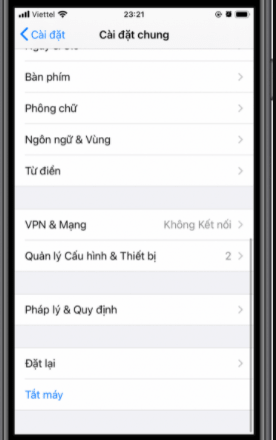
LƯU Ý:
Nếu bạn đã thực hiện theo hướng dẫn trên nhưng vẫn không tìm thấy mục quản lý cấu hình và thiết bị iPhone xuất hiện trong cài đặt thì hãy Tắt nguồn và khởi động lại iPhone.
=> Cách thực hiện như sau: nhấn giữ đồng thời nút Nguồn + nút Giảm Âm Lượng cho đến khi xuất thanh trượt “Slide to power off’. Và kéo thanh trượt sang phải là được. Khi máy tắt nguồn hoàn toàn, bạn nhấn nút Nguồn để khởi động lại máy. Sau đó vài cài đặt kiểm tra lại nhé!
Để tải ứng dụng ngoài bạn nên sử dụng công cụ Cydia Impactor. Với công cụ này bạn sẽ không cần phải Jailbreak máy cũng có thể tải được ứng dụng cần thiết nhé!
Cách xác nhận tin cậy trên iOS 13 + 14 khi tải ứng dụng thứ 3
Tại sao phải bật tin cậy ứng dụng trên iPhone? Khi bạn tải một ứng dụng bên ngoài, ứng dụng thứ 3 nào đó nhưng để được mở và sử dụng ứng dụng này bạn phải xác nhận tin cậy cho ứng dụng đó. Cách để xác nhận tin cậy cho ứng dụng đó trên iPhone như sau:
➤ Bước 1: Bạn vào Cài đặt > chọn Cài đặt chung > chọn Quản lý cấu hình và thiết bị.

➤ Bước 2: Tiếp theo bạn chọn ứng dụng cần xác nhận tin cậy > Bấm vào dòng chữ “Tin cậy + tên ứng dụng cài đặt” > chọn tiếp Tin cậy để hoàn tất.

Như vậy giờ bạn có thể khởi chạy ứng dụng vừa cài đặt và tiến hành trải nghiệm một cách trọn vẹn.
Với thủ thuật trên chắc hẳn bạn đã khắc phục được lỗi iPhone không có quản lý cấu hình và thiết bị thành công. Nếu có thắc mắc gì hãy để lại bình luận bên dưới mình sã giải đáp nhé! Chúc bạn có những giây phút trải nghiệm thật thú vị trên dế yêu của mình.
- Share CrocoBlock key trọn đời Download Crocoblock Free
- Cung cấp tài khoản nghe nhạc đỉnh cao Tidal Hifi – chất lượng âm thanh Master cho anh em mê nhạc.
- 10 điều cần làm sau khi Root máy Android
- 7 cách chuyển file, dữ liệu từ điện thoại sang máy tính siêu đơn giản – Thegioididong.com
- Was ist ein Bit?
- Bạn đã biết độ ẩm máy ảnh bao nhiêu là vừa chưa?
- 13 kịch bản tin nhắn thần thánh – Hẹn Hò Tối Nay
Bài viết cùng chủ đề:
-
Hill Climb Racing 2 Mod Apk 1.46.2 (Unlimited money) Download
-
Cách khắc phục không vào được máy khác trong mạng lan win 7 win 10
-
Samsung Galaxy S6 Edge Plus Chính hãng | Thegioididong.com
-
Tải game Nhất Nhì Ba game đánh bài Online giải trí trực tuyến – 8CHIASE.COM
-
Chọn màu xe hợp mệnh tuổi | OSUNO – KHÓA CHỐNG TRỘM OSUNO
-
Trung tâm tiếng Anh Ocean có tốt không? Có nên học không?
-
Cách kiểm tra thời gian sử dụng Windows – QuanTriMang.com
-
Top 5 ứng dụng tải phim Hot nên cài đặt cho điện thoại iPhone
-
[REMUX] Tổng hợp link tải phim Doremon 2006 – 2019 (lồng tiếng)
-
Làm Hồng Vùng Kín hiệu quả với dầu dừa | Eri International
-
Cách sửa tivi Samsung không xem được youtube thành công 100%
-
Cách sửa lỗi máy tính không tắt được nguồn thành công 100%
-
Background đảng
-
Driver Easy Pro 5.6.15 License Key & Crack Full Free Download
-
Cách lưu dữ liệu vào usb đơn giản -Acup.vn
-
Cách tăng lượt theo dõi trên Facebook nhanh chóng và hiệu quả – Thegioididong.com













